总所周知,Dropbox是一个很强大跨平台同步工具,手机,电脑,平板样样通。如果是和Web前端开发人员一起,会经常遇到静态文件的变动,或者是设计元素图片的改动。这个时候就会频繁地需要更新或者文件提交。此外,有些时候需要对一些静态文件进行大批量的管理,这个时候就需要一个强而简单的工具帮助我们协助,提高开发的效率了。这个时候,第一时间想到的工具,就是Dropbox了。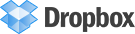
到Dropbox的官方网站上面搜索一下,就会看到,能够利用Dropbox的Api进行开发,同时还发现有一个很不错的工具,是Dropbox CommandLine。有了这尼玛的东西,所有的动作就方便很多了。支持守护进程,命令行操作,而且非常简洁。Api当然也不难,但是需要没有什么特殊的需求,仅仅是用于同步文件的话,那么相信命令行工具已经帮助我们解决大部分的问题了。
首先是登陆https://www.dropbox.com/install?os=lnx,下载相应的Linux命令行工具。上面已经提供了下载以及安装的命令了。不过建议你在运行命令前,先清楚了解自己的服务器到底是什么系统。是32位还是64位?使用命令:uname -m即可知道自己的服务器是什么系统了。确定好后,下载安装吧!
安装完后一般会提示installed successfully.之类的东西。在这个步骤后,Dropbox会在你的Home目录下,建立一个这样的文件夹。~/.dropbox-dist/,如果没有看到说明你安装Dropbox不成功。可能要检查一下到底发生神马事情了。如果看到的话,马上进入这个目录,并且执行以下命令:
~/.dropbox-dist/dropboxd
这个命令会帮助你链接Dropbox账户,输入密码后,你的服务器就会通过认证,那么以后就可以长期地进行文件同步了。输入这个命令后,Dropbox会提示你,要在浏览器中打开某某链接,这个时候你把提示的链接Copy and paste 到你的浏览器上,打开。在这个动作里面,千万不要把进程停止掉,因为你还没有输入密码!!当你输入密码后,确定Dropbox已经和你的服务器链接上的时候,你就可以使用Ctrl + C把这个进程去掉。这个时候你已经成功配置了Dropbox和服务器之间的链接了。
下面的工作就是要对Dropbox进行操作了。其实Dropbox提供了一段python脚本,下载地址是:https://www.dropbox.com/download?dl=packages/dropbox.py,这段脚本能够帮助你使用命令行操作Dropbox。脚本也非常简单,根据提示,你可以好好使用Dropbox。这里面我就不做翻译了,毕竟python dropbox.py help会告诉你一切。
首先你可以查看目前dropbox的状态。
python dropbox.py status
如果还没有启动的话,就马上启动你的dropbox:
python dropbox.py start
启动完毕后一般Dropbox都会开始同步你的文件,不过是全局同步。如果你不希望全局同步的话,建议你使用
python dropbox.py exclude add [文件夹,或者文件名]
该命令,能够将一些你不希望同步的文件夹列入ignore列表中,那么dropbox就只会同步一些你想同步的文件,或者文件夹了。配置完这个东西后,大部分的工作都快要完成了。下面要做的事情就是使用linux的ln命令,将你的服务器静态文件夹dropbox的同步文件夹做一个硬链接,用于同步文件。
ln -d your-static-folder ~/Dropbox/your-sync-folder
好了,一切大功告成,好好使用你的dropbox提高你的工作效率吧!
—–文章更新-20130622
ln -d your-static-folder ~/Dropbox/your-sync-folder
貌似在linux上面即使你是superuser也可能会出现Operation not permitted的提示,因此建议大家在使用硬连的时候。用
ln –help
查看一下ln的命令帮助,可以使用
ln -P AAA/ BBB/
将两个目录硬链起来,中途可能会提示出错,但是实际上可能已经成功地将两个文件夹链接起来了。